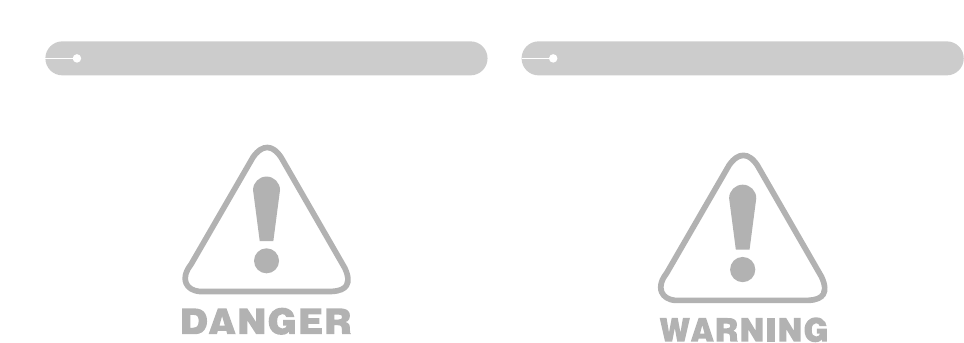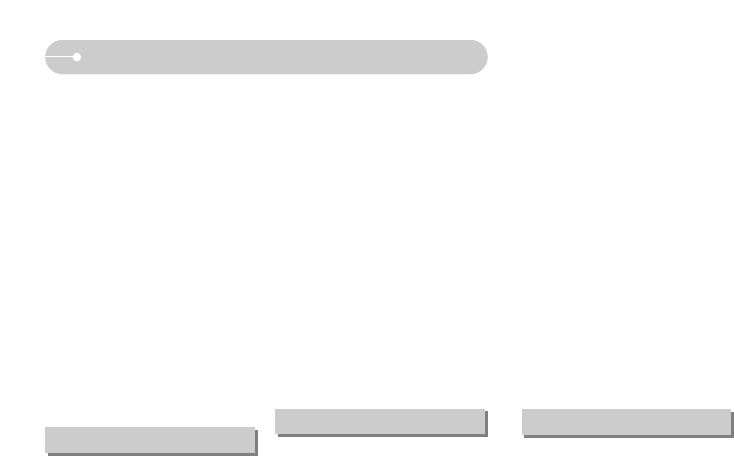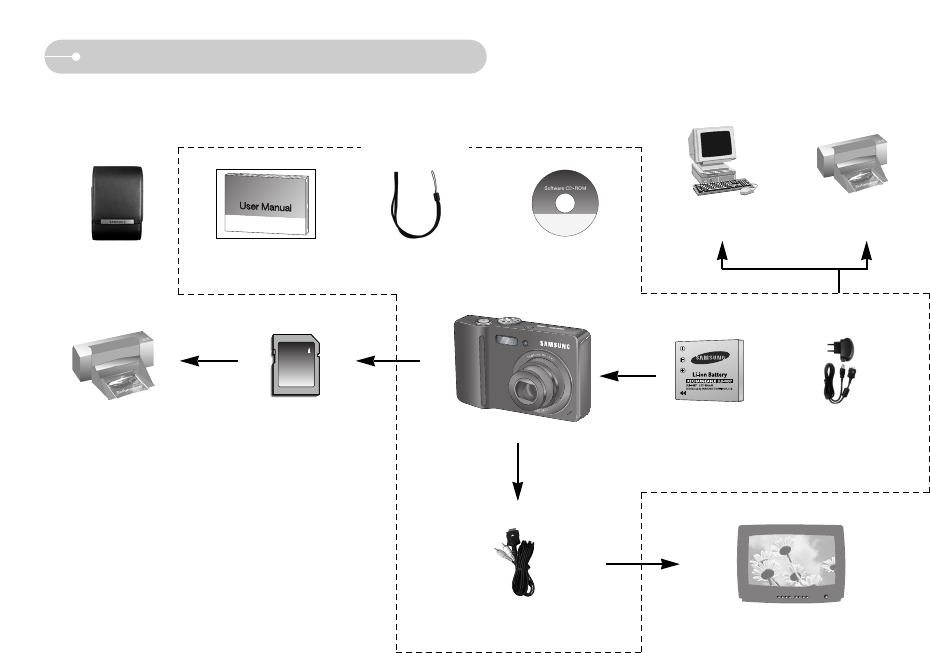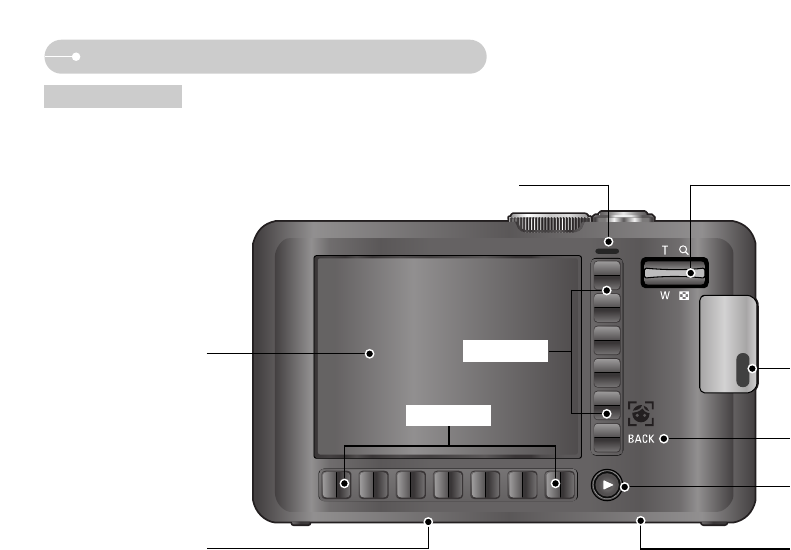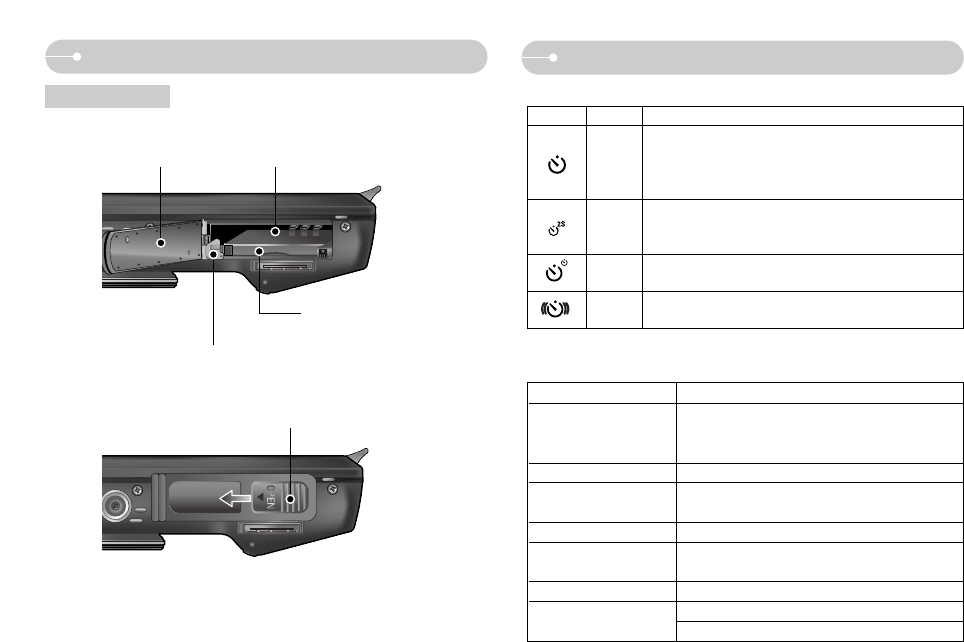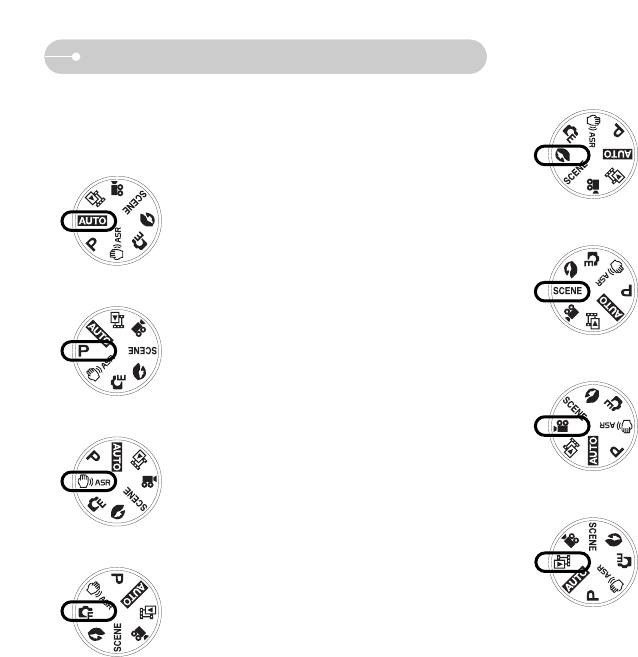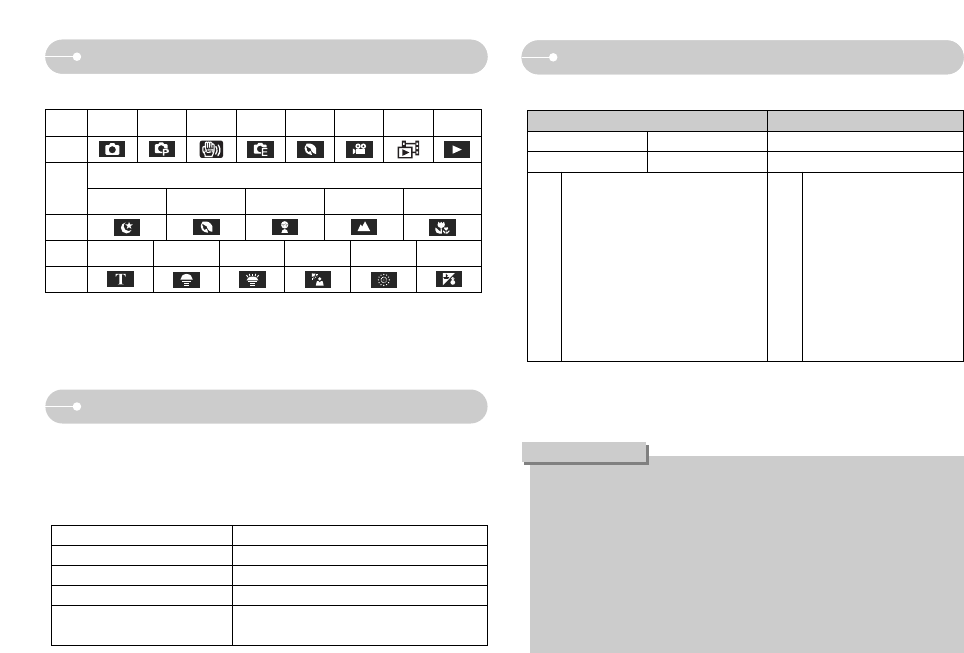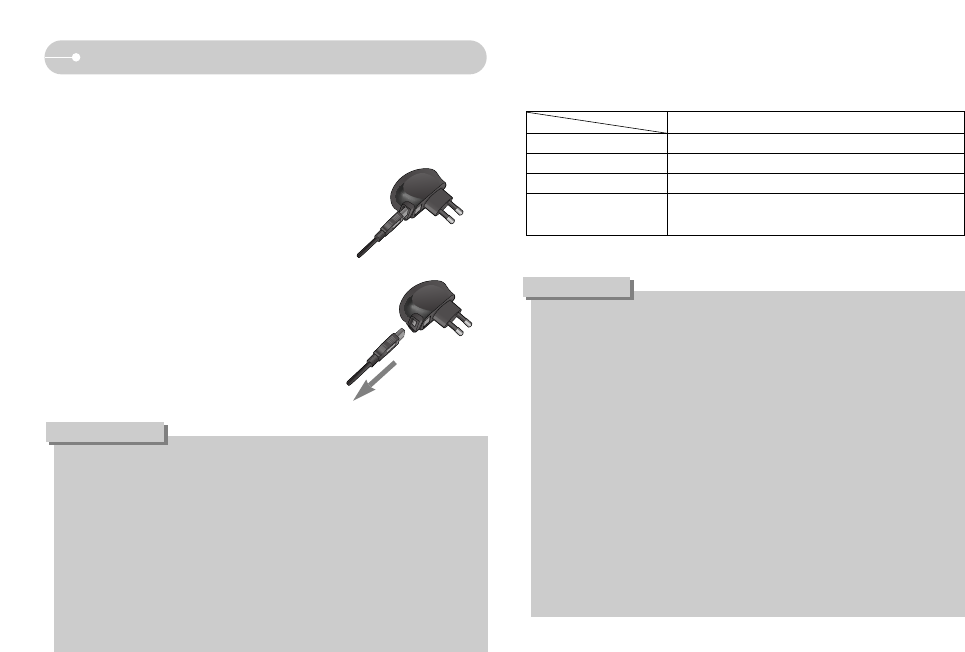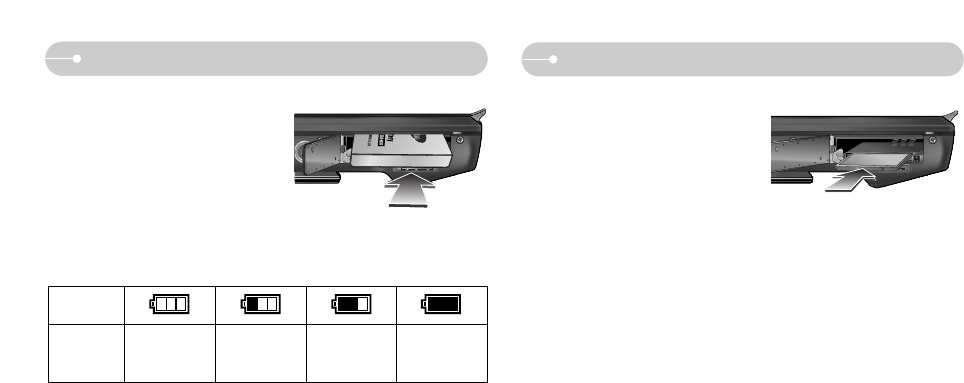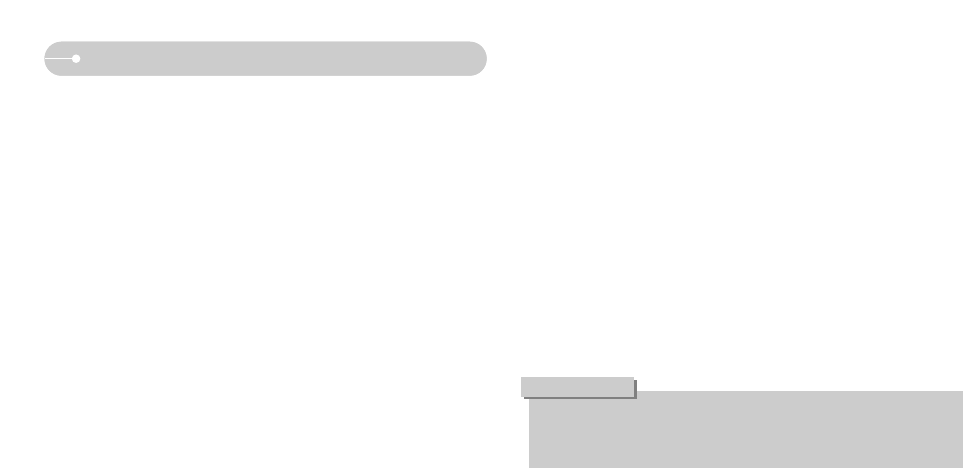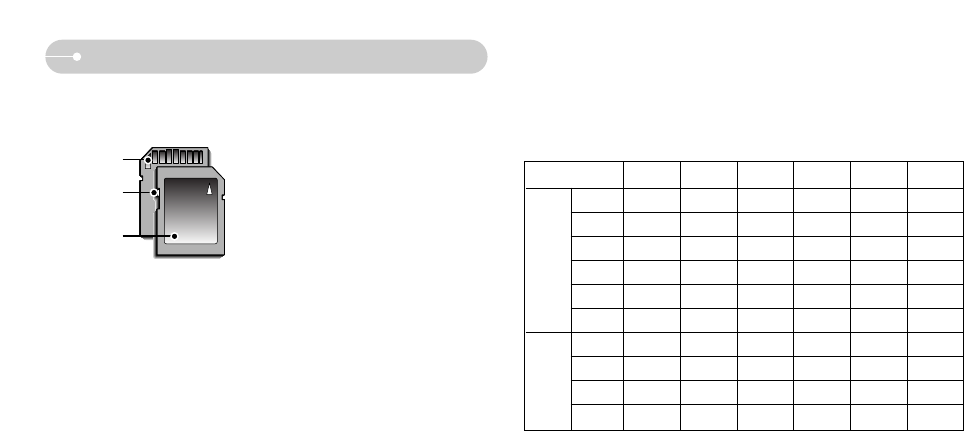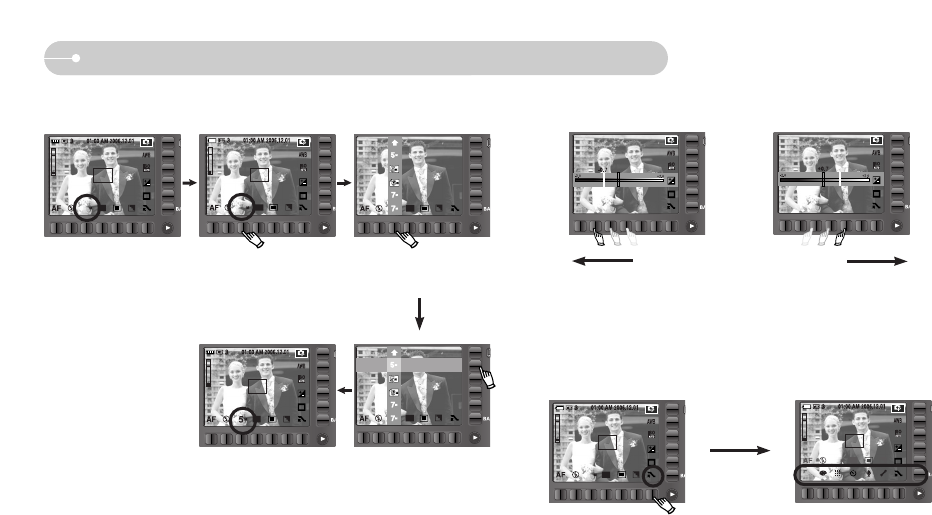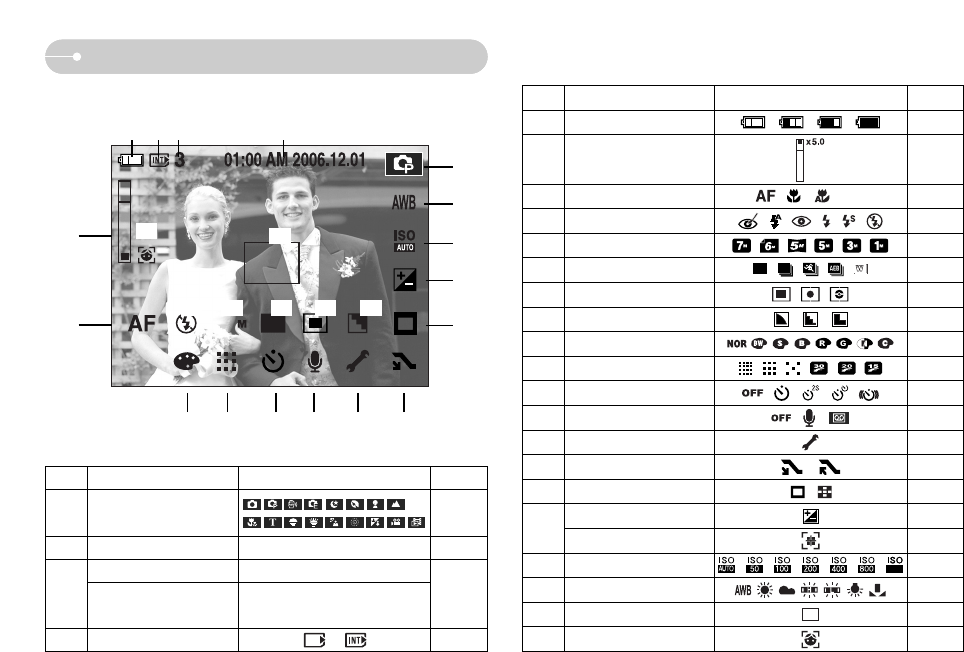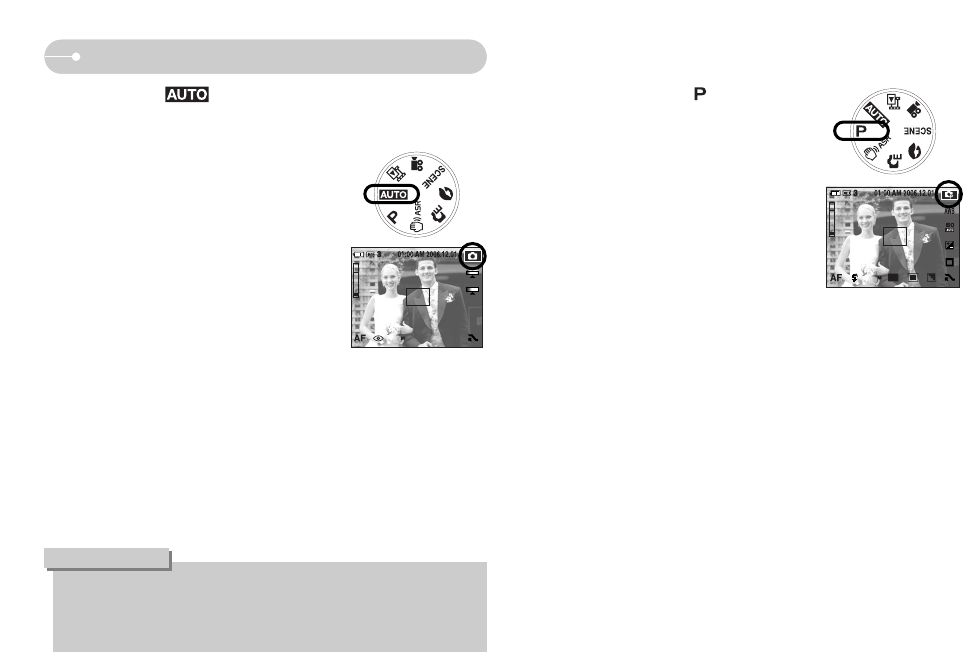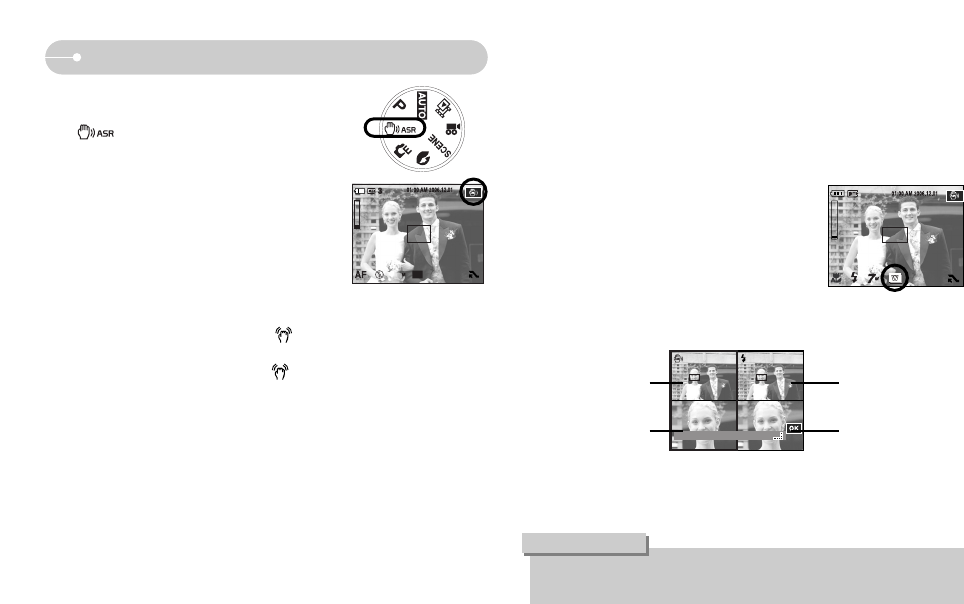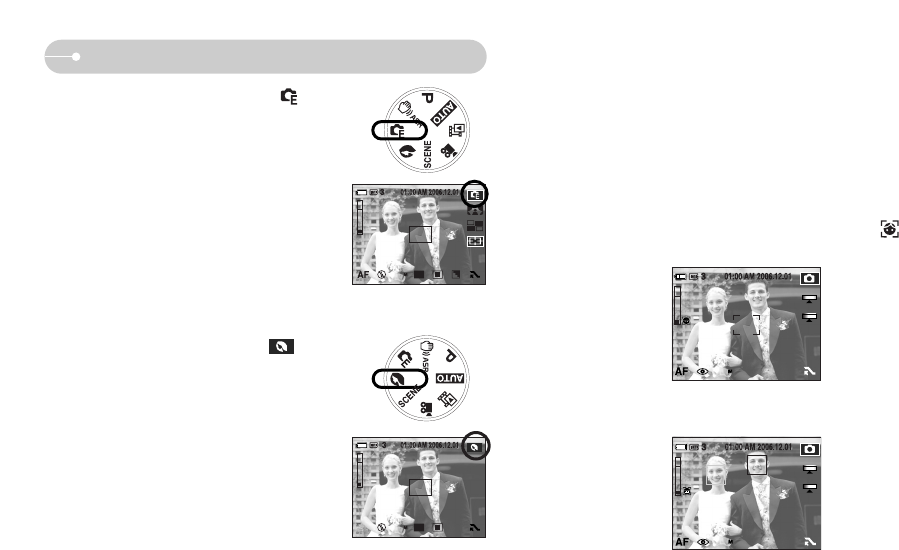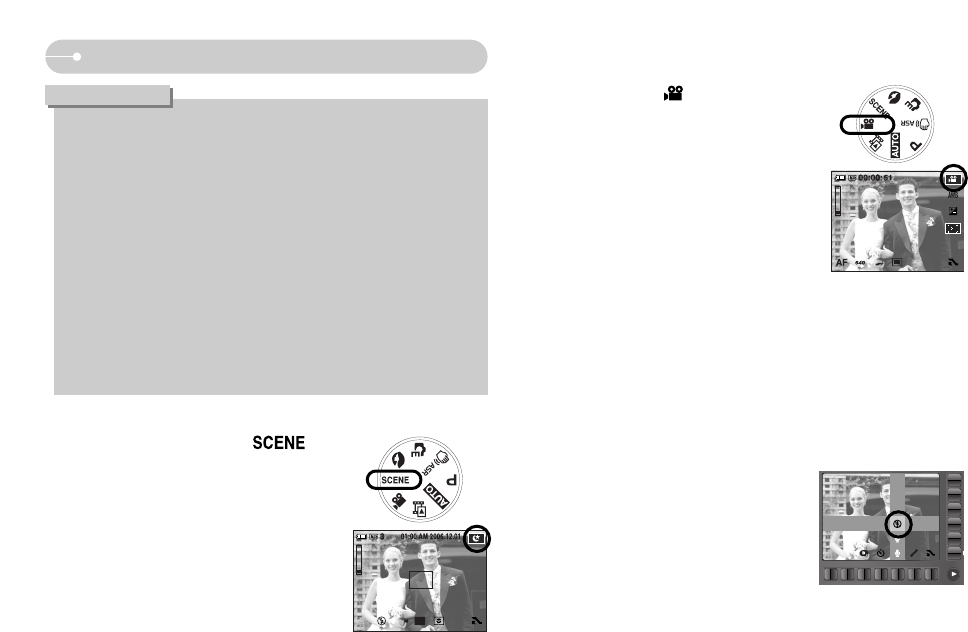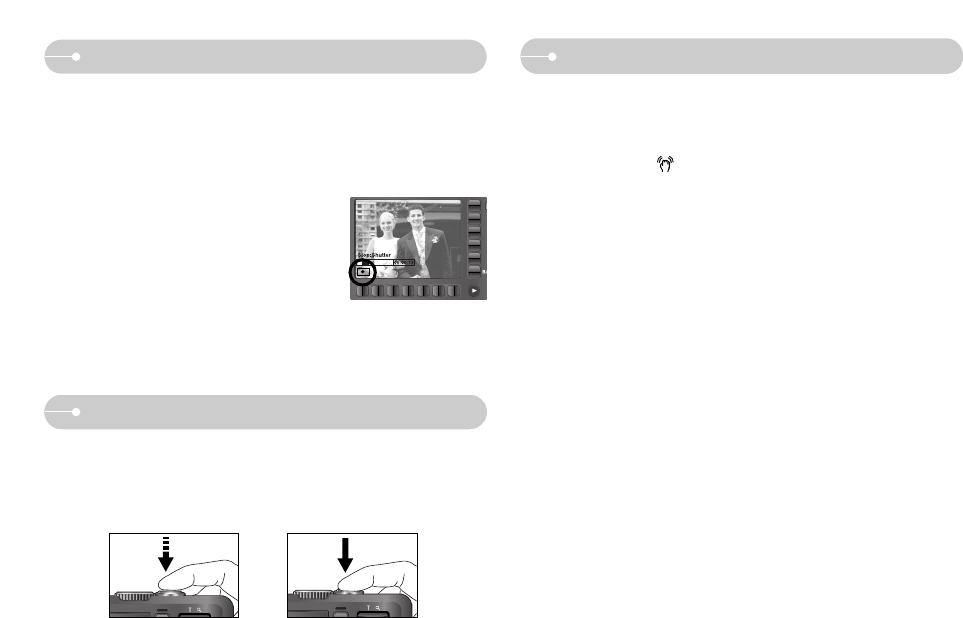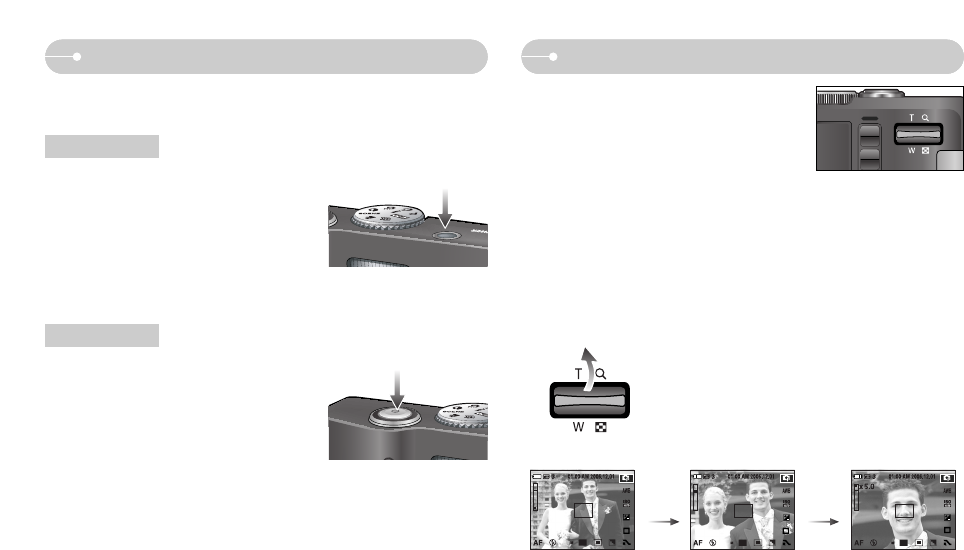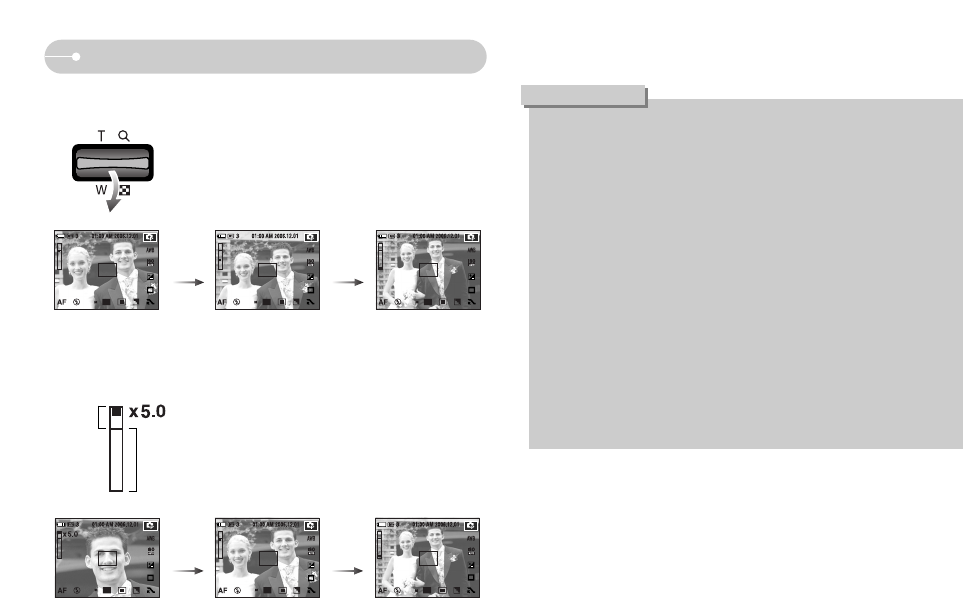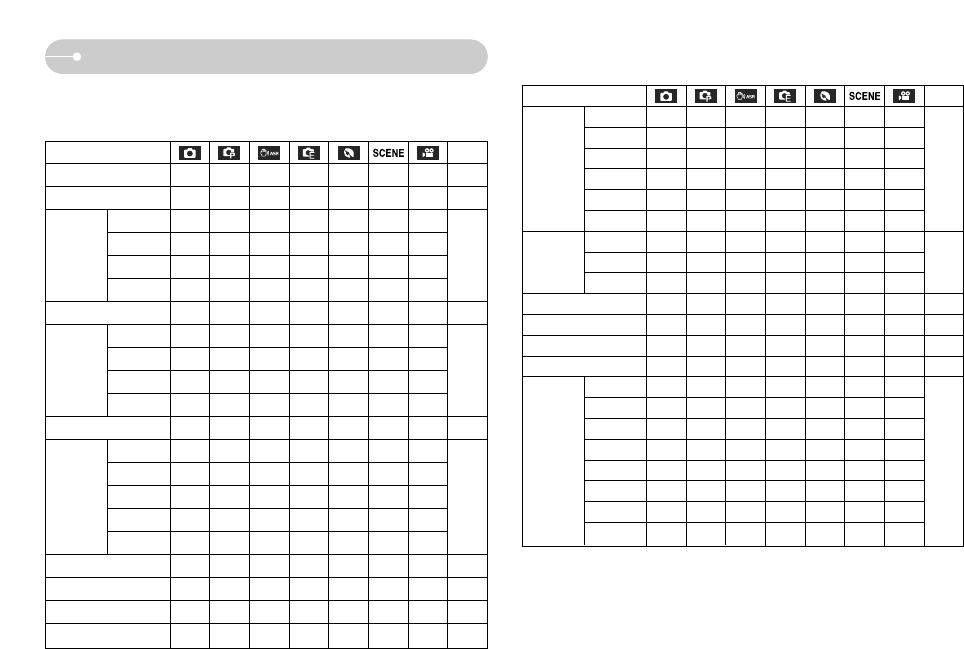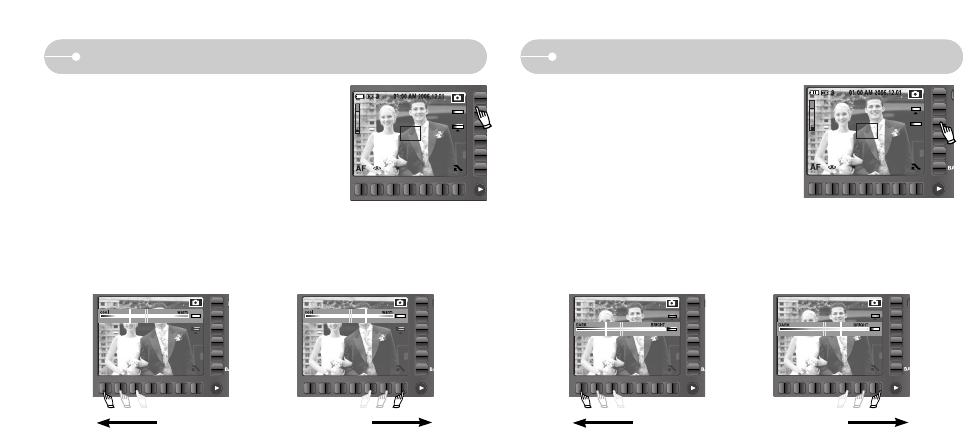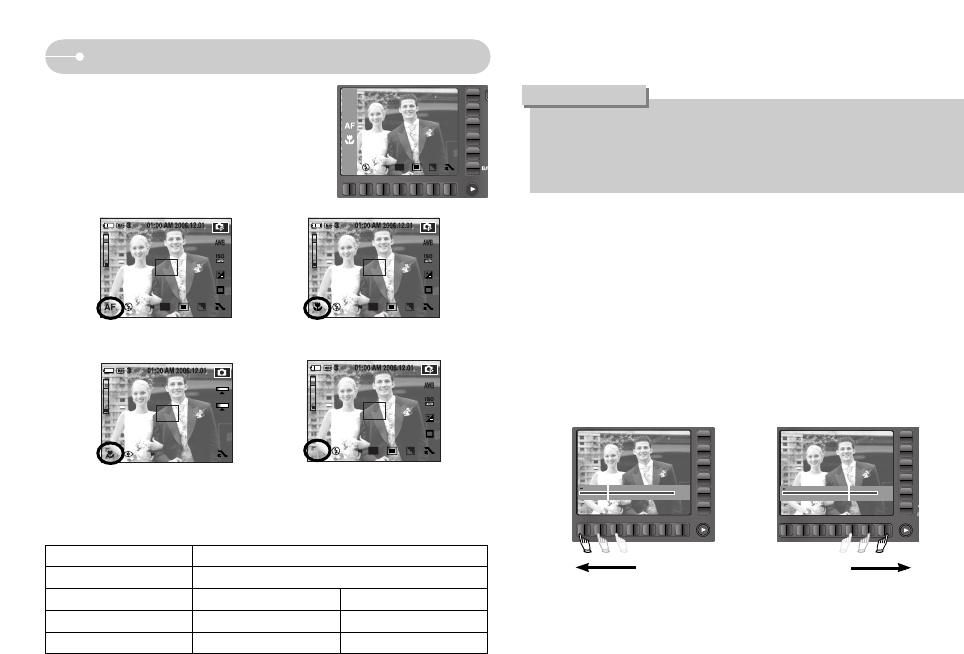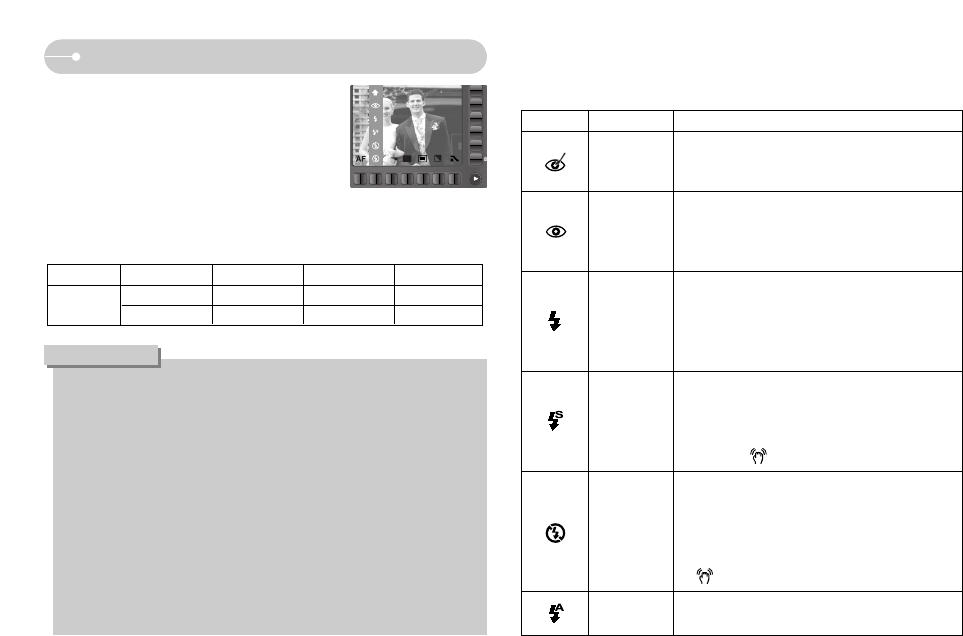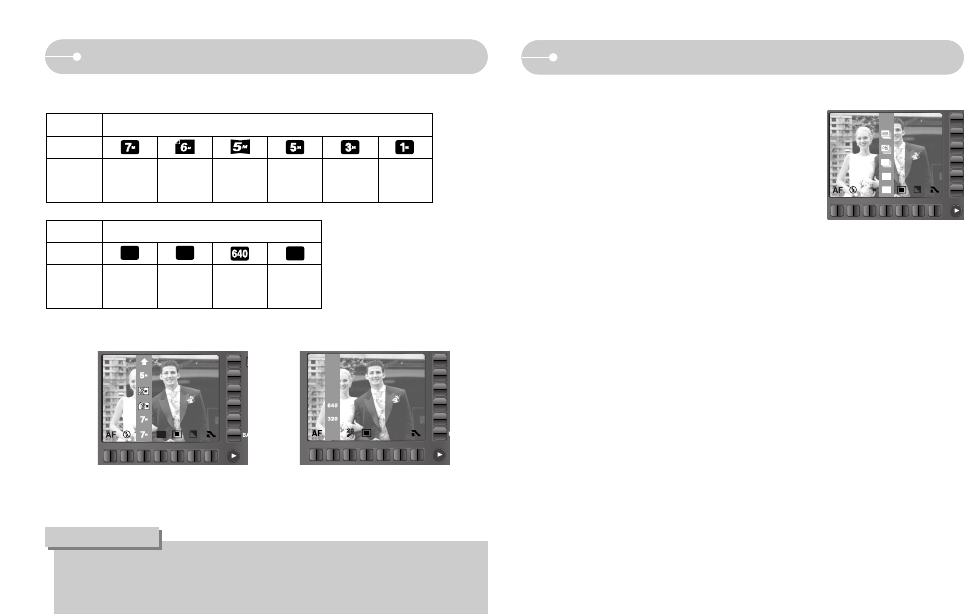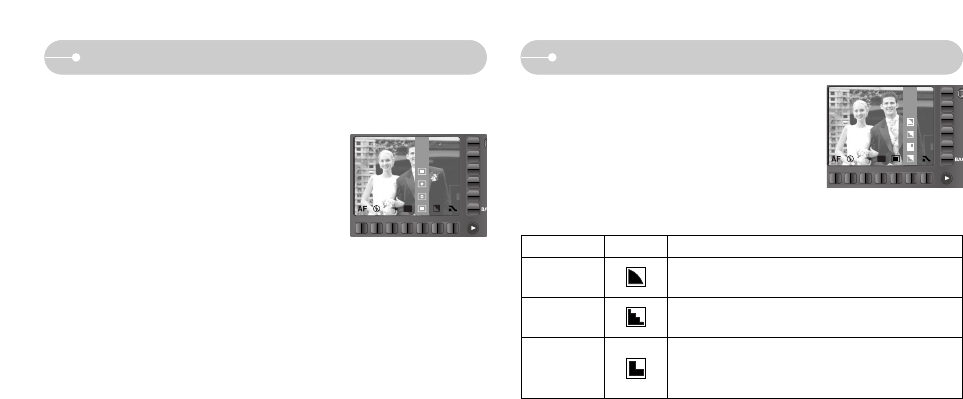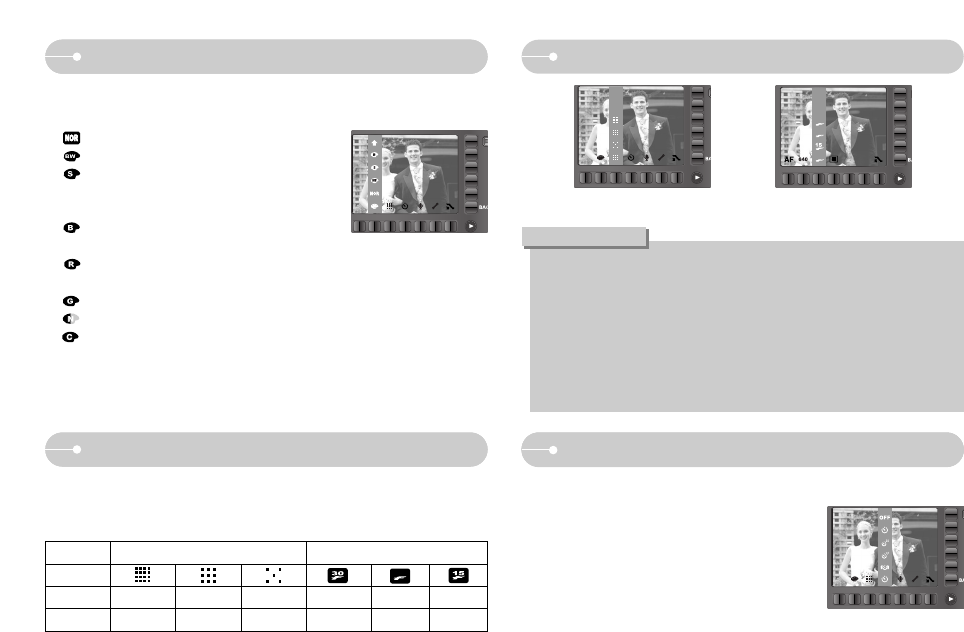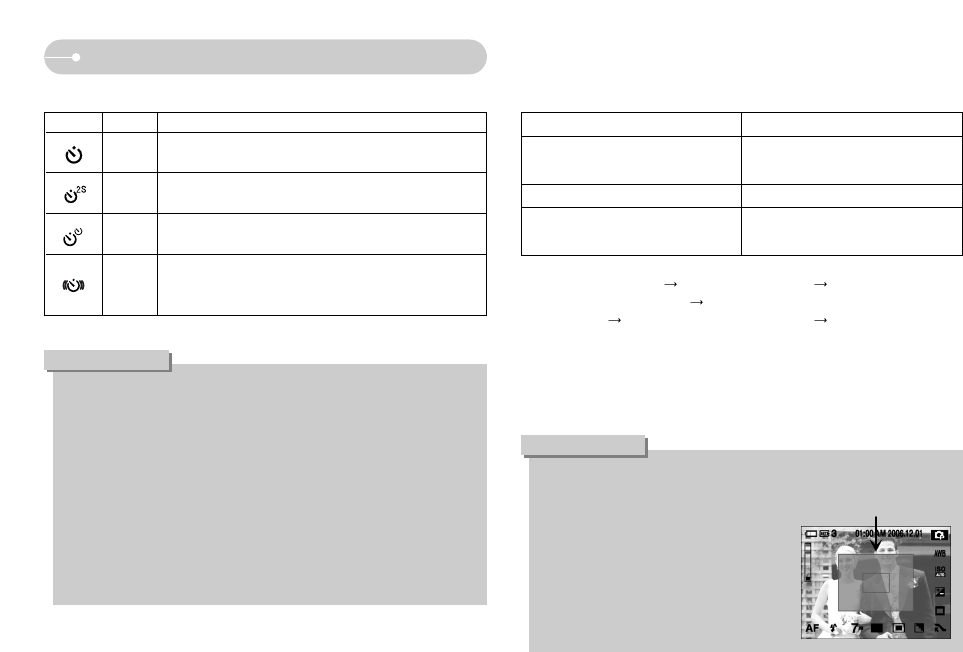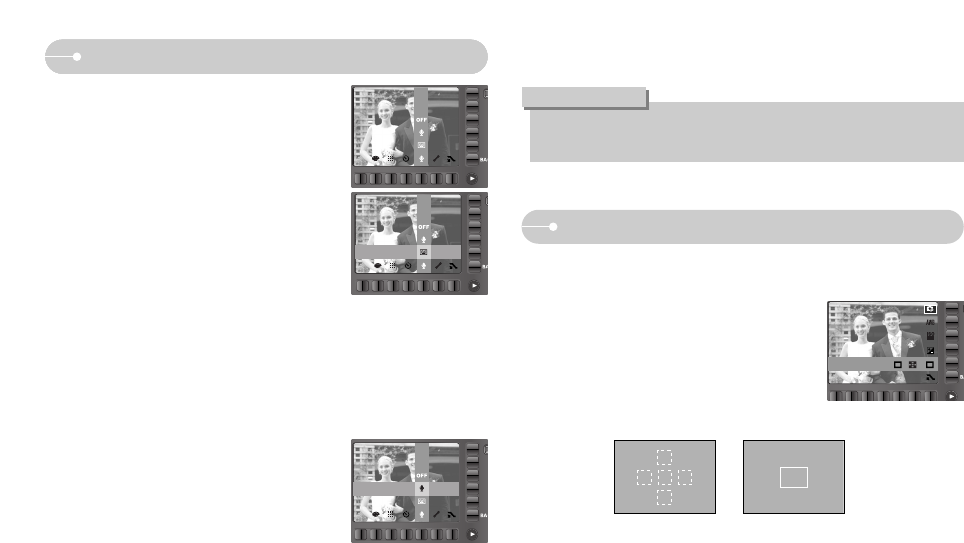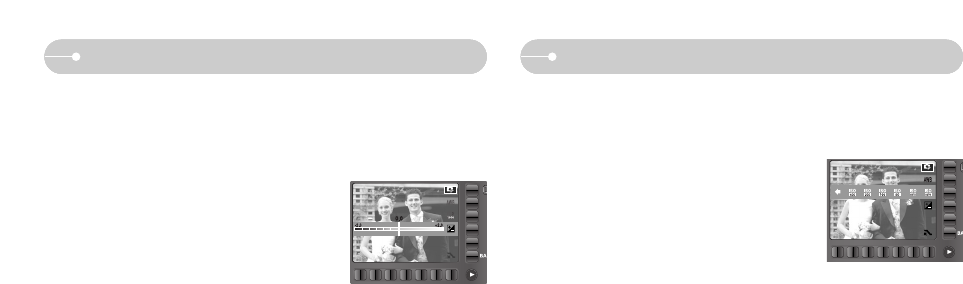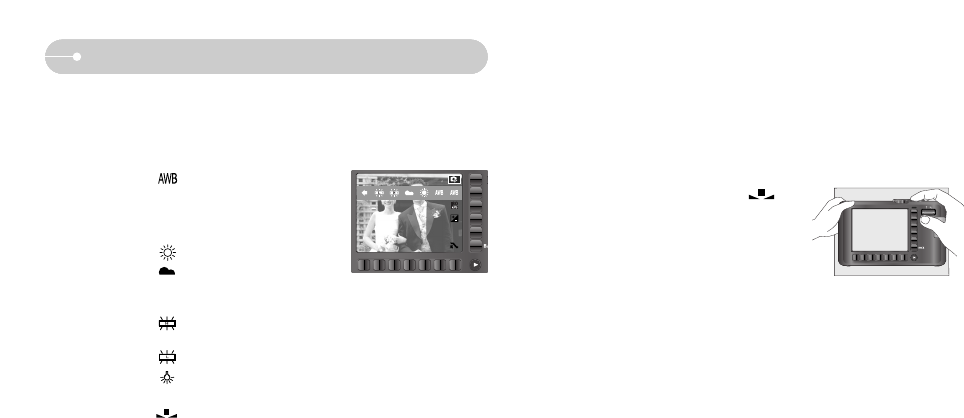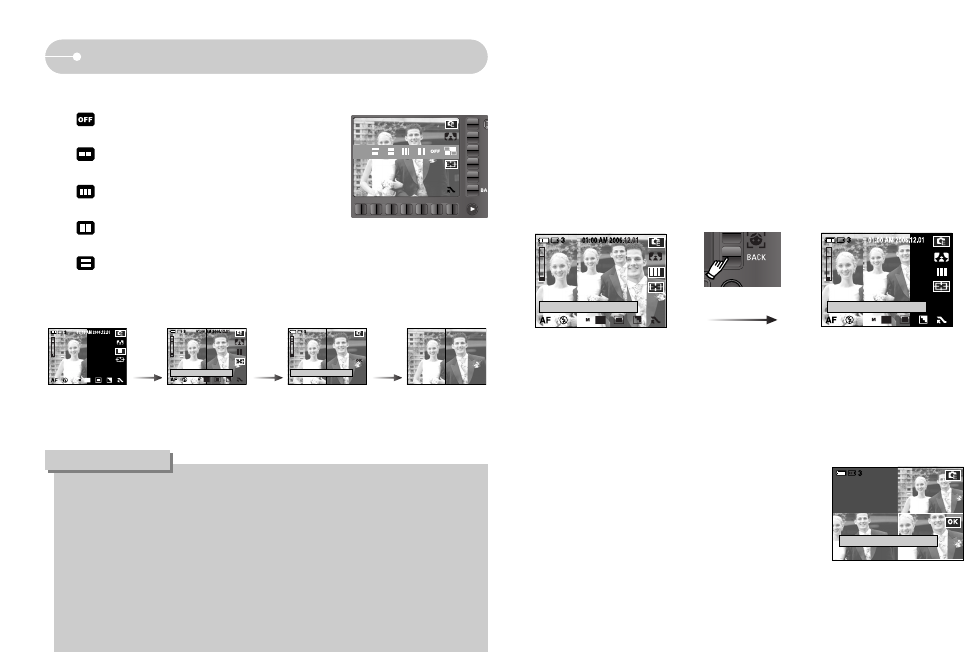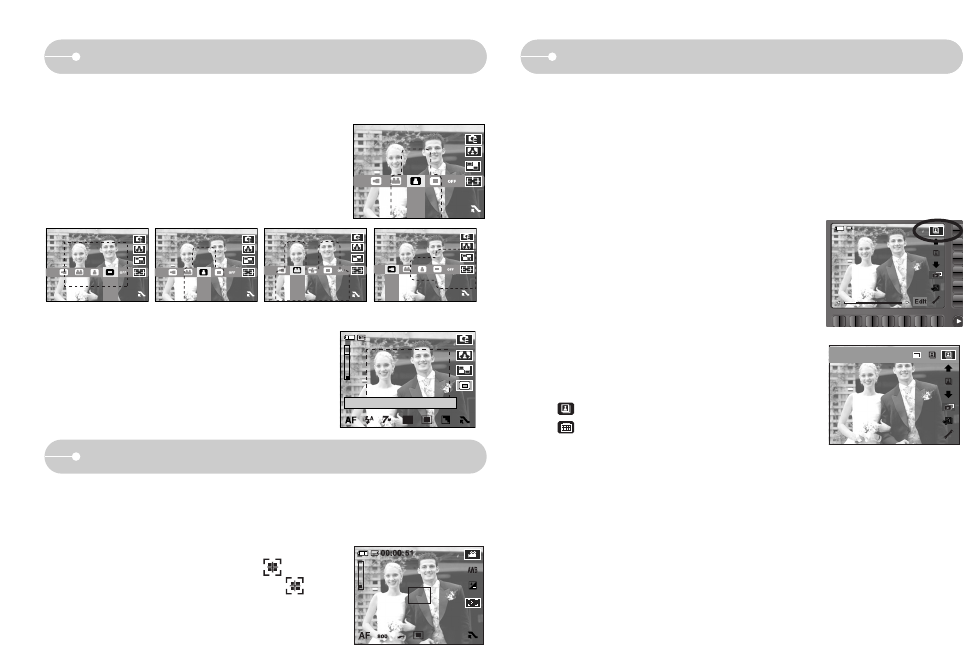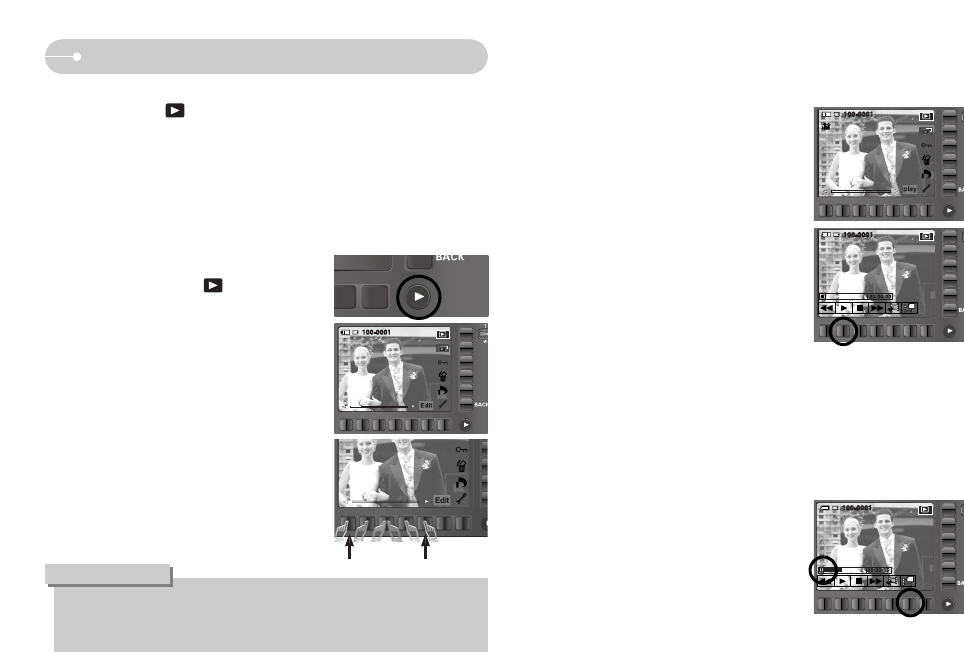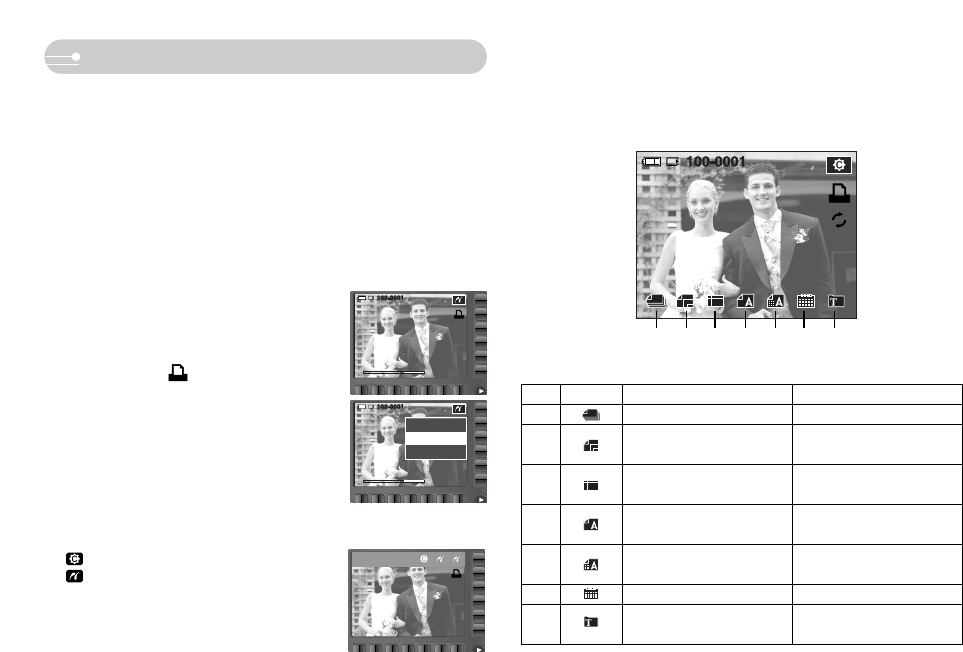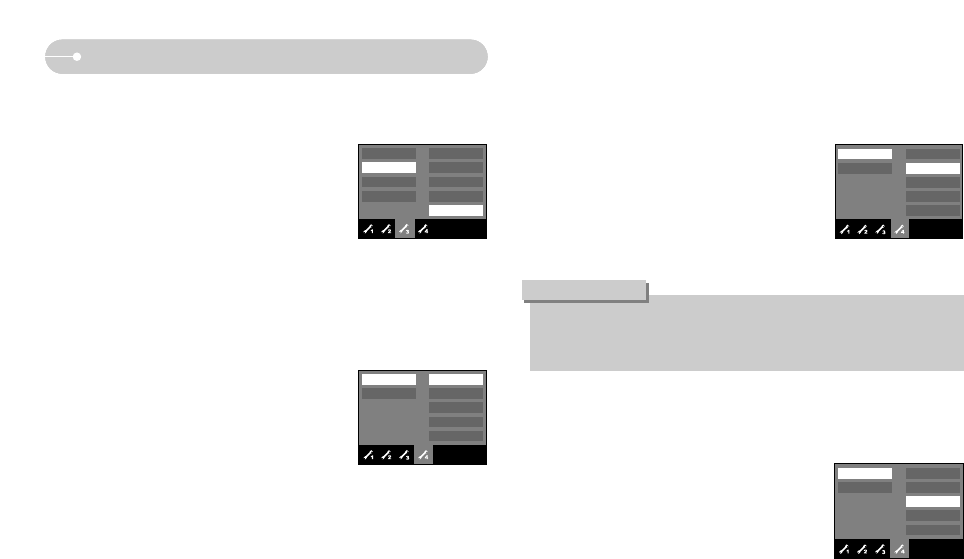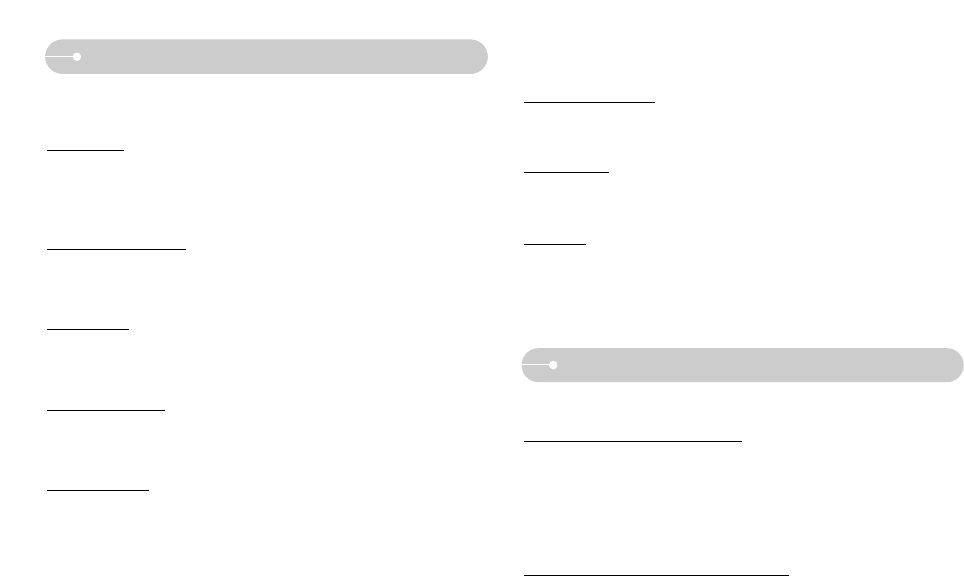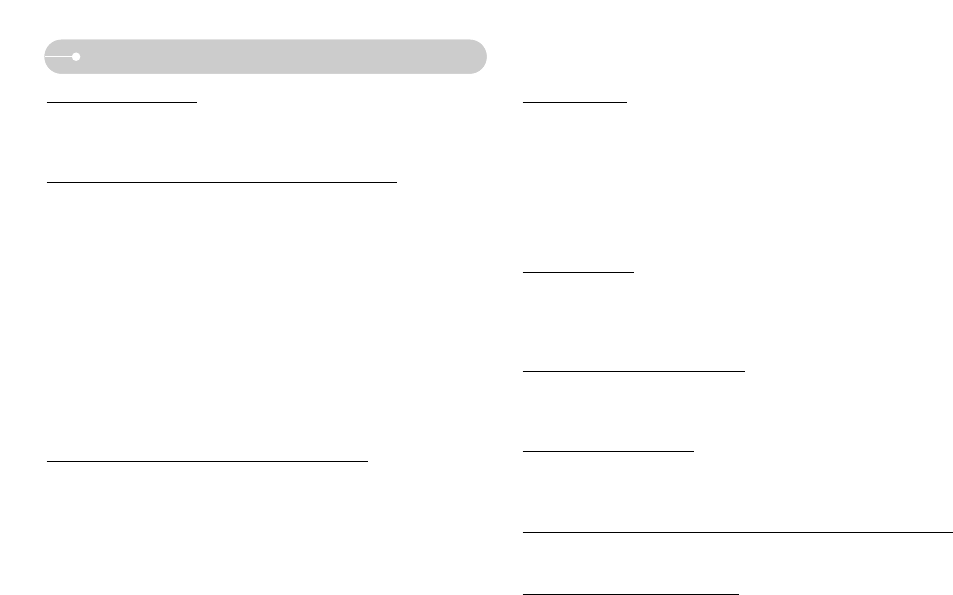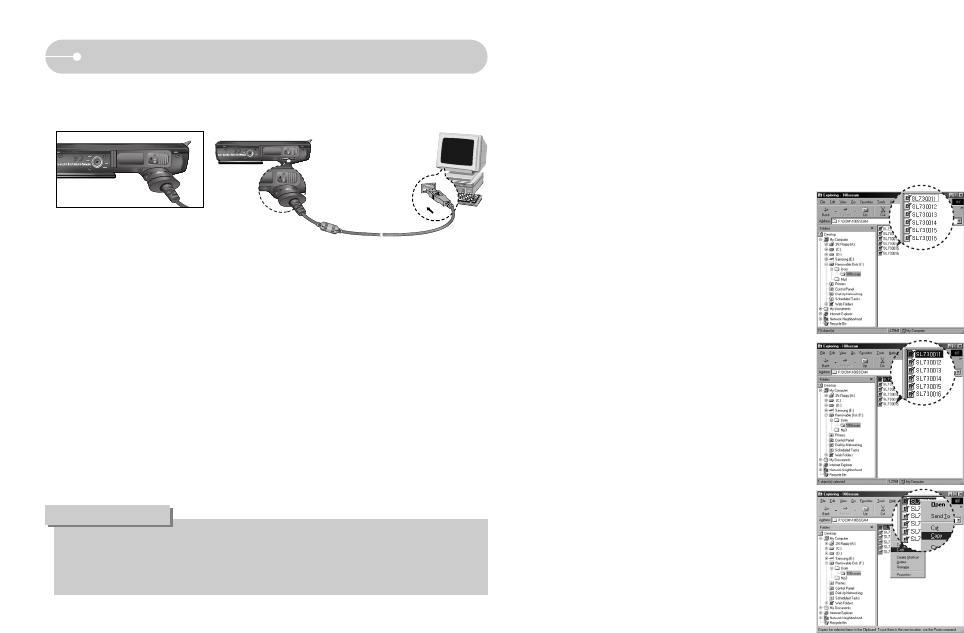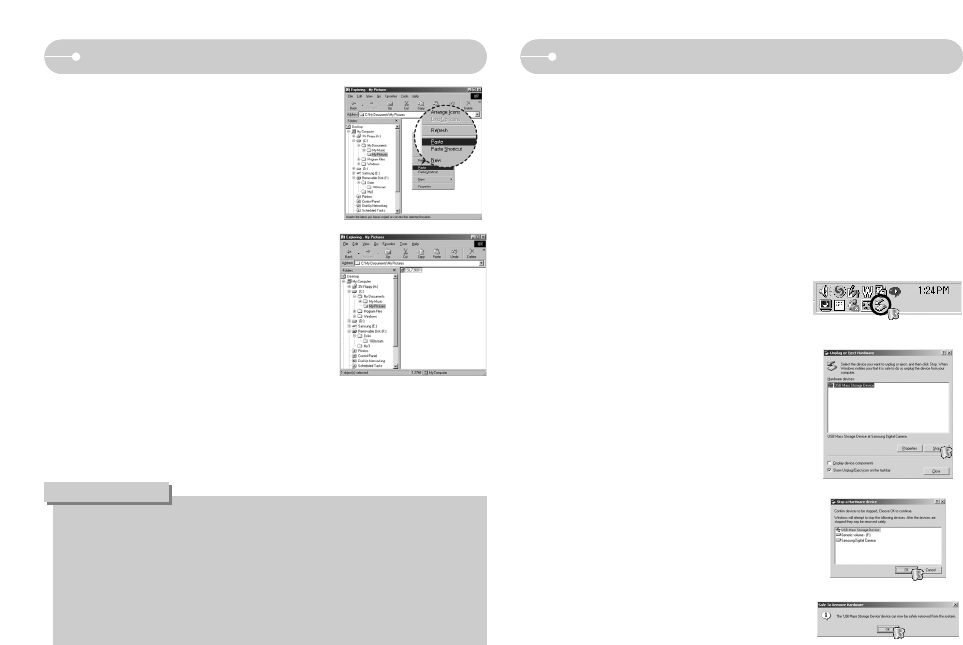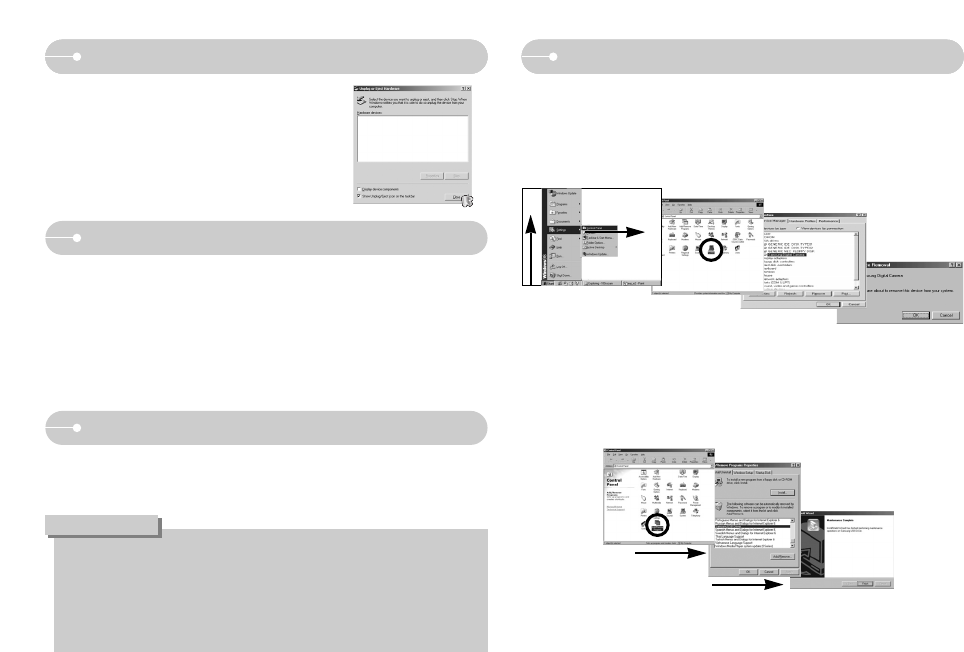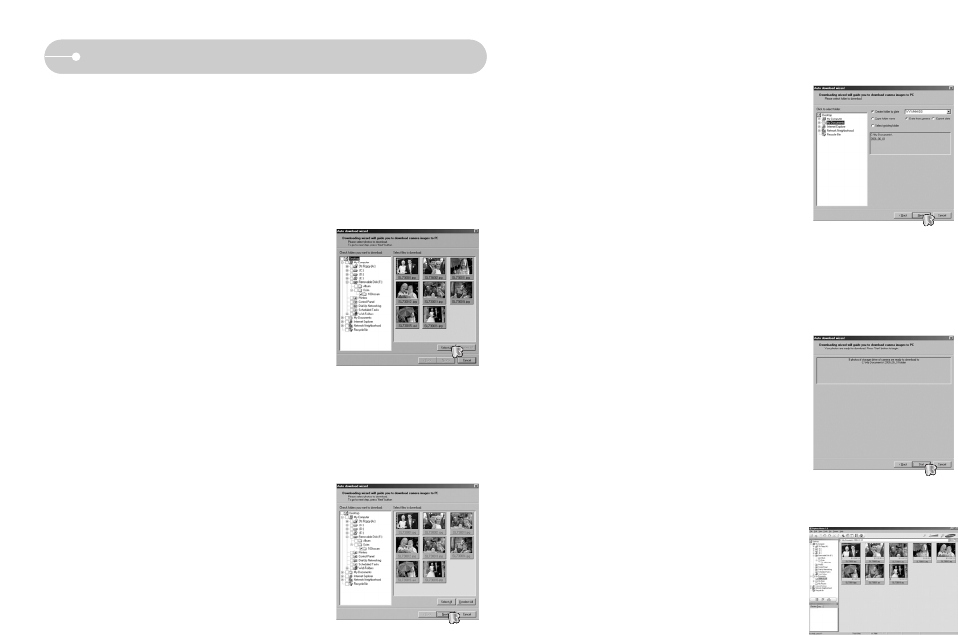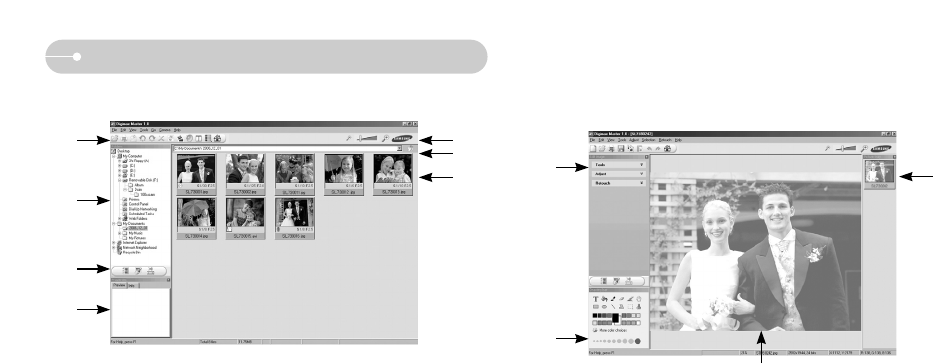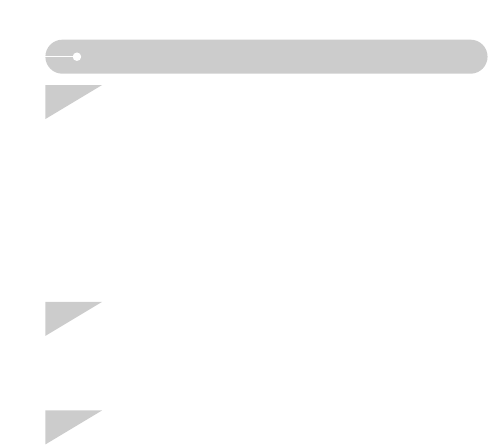[
63
]
- Intern geheugen (256MB MMC)
* Deze getallen zijn gemeten onder de standaardomstandigheden van Samsung
en kunnen variëren al naar gelang de opnameomstandigheden en
camerainstellingen.
■ Opname-weergave
- Type : Enkelvoudige opname, kleine plaatjes, diavoorstelling, filmclip
- Bewerken : Bijsnijden, formaat wijzigen, draaien, kleureneffect
■ Interface
- Digitale outputconnector: USB 2.0
- Geluid: mono
- Videosignaal: PAL & NTSC (door gebruiker te kiezen)
- DC stroominputconnector: 4,2V, 24-pins connector
■ Stroomvoorziening
- Oplaadbare batterij: SLB-0837, 3,7V (860mAh)
- Oplader: SAC-45 (DC 4,2V, 2A)
* Meegeleverde batterij kan verschillen afhankelijk van verkoopgebied.
■ Afmetingen (BxHxD) : 98 X 59 X 20,3 mm (exclusief uitstekende onderdelen)
■ Gewicht : 140g (zonder batterijen en kaart)
■ Bedrijfstemperatuur : 0 ~ 40°C
■ Bedrijfsvochtigheid : 5 ~ 85%
■ Software
- Camera-driver :
Opslag-driver (Windows98/98SE/2000/ME/XP, Mac OS 10.0 ~ 10.3)
- Applicatie : Digimax Master, Adobe Reader
※ Specificaties kunnen zonder voorafgaande mededeling worden gewijzigd.
※ Alle handelsmerken zijn het eigendom van de respectievelijke eigenaar.
Specificaties
■ Scherpte : Zacht, normaal, levendig
■ Effect : Kleur: Normaal, zwart/wit, sepia, negatief, rood, groen, blauw, RGB,
composiet, uitvergroten, kader
■ Witbalans : Automatisch, daglicht, bewolkt, fluoriscerend H, fluoriscerend L,
kunstlicht, persoonlijke instellingen
■ Geluidsopname : Geluidsopname (max. 1 uur)
Geluidsopname bij stilstaand beeld (max. 10 sec.)
■ Datumweergave : Datum, datum & tijd, uit (door gebruiker te kiezen)
■ Opnamen maken
- Stilstaand beeld :·Functies: Automatisch, programmeren, ASR, effect, scène,
film, diavoorstelling
·Scène: nacht, portret, kinderen, landschap, close-up, tekst,
zonsondergang, zonsopgang, achtergrondverlichting,
vuurwerk, strand & sneeuw
·
Continu: Enkelvoudig, continu, AEB, bewegende opname, Slimme afbeelding
·Zelfontspanner: 10 sec., 2 sec., dubbele zelfontspanner,
zelfontspanner voor bewegende opname
- Filmclip :·Met geluid (opnametijd: afhankelijk van geheugencapaciteit)
·Grootte: 800x592, 720x480, 640x480, 320x240
·
Aantal opnamen: 30 fps, 20 fps, 15 fps (15/20 fps voor 800x592, 720x480)
·Optische zoom: tot 3,0x
■ Opslag
- Media : ·Intern geheugen ongeveer 19 MB, SD-/MMC-/SDHC-kaart
(tot 4 GB gegarandeerd)
·Bestands-formaat : Stilstaand beeld: JPEG (DCF), EXIF 2.2,
DPOF 1.1, PictBridge 1.0
Filmclip: AVI (MPEG-4) Geluid: WAV
- Opnamegrootte
7M 6MP 5MW 5M 3M 1M
3072X2304 3072X2048 3072X1728 2592X1944 2048X1536 1024X768
7M 6MP 5MW 5M 3M 1M
superfijn 68 77 91 93 151 572
fijn 117 131 155 159 266 655
normaal 203 227 267 272 425 795